Foto Google merangkumi semua yang diambil oleh kamera anda. Kedua-dua foto dan video disandarkan secara automatik ke storan awan, jadi anda boleh mengekalkan ruang storan anda sambil dapat mengaksesnya di mana-mana sahaja. Namun, nampaknya ada isu yang datang dan pergi selama beberapa tahun. Iaitu, Google Photos tidak membuat sandaran video untuk sesetengah pengguna.
Kami memastikan untuk menjelaskan isu ini dan membantu anda menyelesaikannya secepat mungkin. Jika anda menghadapi masalah memuat naik video ke Google Photos, pastikan anda menyemak langkah di bawah.
Isi kandungan:
- Pastikan sandaran didayakan dan semak rangkaian
- Sahkan bahawa anda mempunyai ruang yang mencukupi dalam Google Drive
- Kosongkan cache Foto Google
- Cuba sandarkan video pada PC
Mengapakah video saya tidak disandarkan ke Google Photos?
Terdapat pelbagai sebab untuk ini. Sahkan bahawa anda disambungkan ke rangkaian Wi-Fi yang stabil atau tetapan tweak untuk membenarkan sandaran video melalui data mudah alih. Jika itu tidak membantu, pastikan format fail video disokong. Berkenaan dengan fail video, Google Photos menyokong: .mpg, .mod, .mmv, .tod, .wmv, .asf, .avi, .divx, .mov, .m4v, .3gp, .3g2, .mp4, . fail m2t, .m2ts, .mts dan .mkv.
Jika itu tidak bermakna, semak folder sandaran atau cuba memuat naik fail video secara manual. Akhir sekali, anda boleh mengosongkan data setempat daripada Google Photos pada Android atau menggunakan Google Photos untuk Web untuk memuat naik video.
Penyelesaian 1 – Pastikan sandaran didayakan dan semak rangkaian
Mula-mula, cuba ambil foto dan sahkan ia berjaya disandarkan ke Google Photos. Jika itu yang berlaku, semak semula folder Sandaran dan sahkan bahawa video ditetapkan untuk disandarkan.
Inilah yang perlu anda lakukan:
- Buka apl Google Photos .
- Ketik pada profil anda dan pilih tetapan Foto .
- Buka Sandaran & segerakkan .
- Pilih Sandarkan folder peranti .
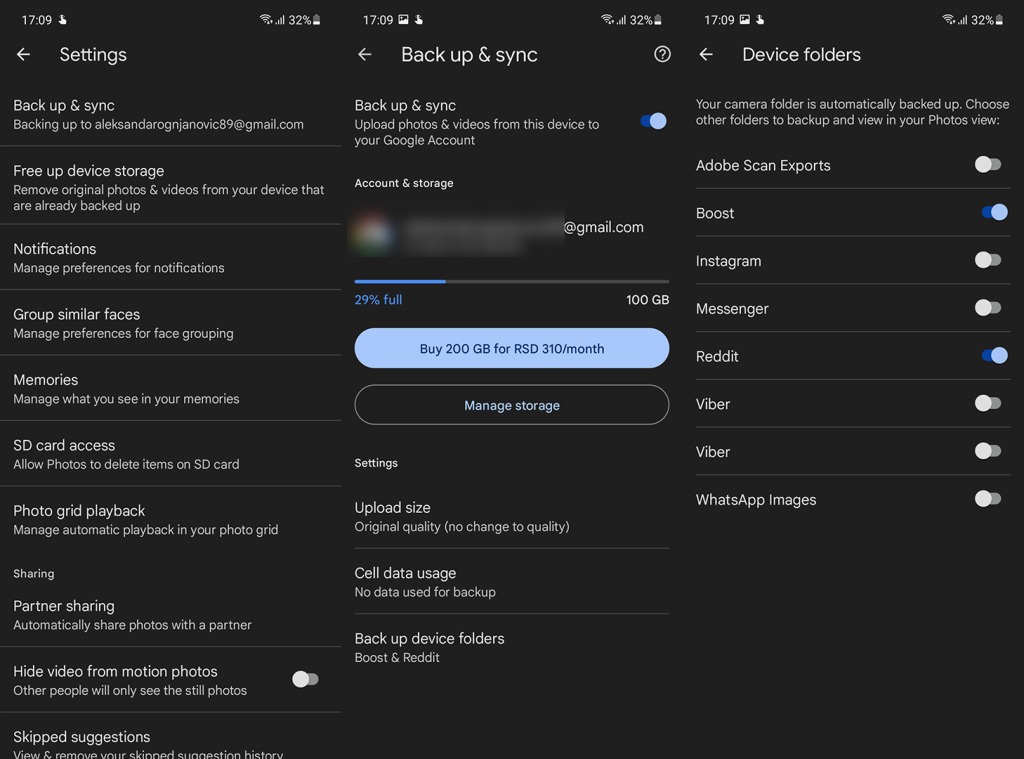
- Sahkan bahawa sandaran untuk folder yang mengandungi video sebenarnya didayakan.
- Buka Pustaka dan cari video dalam folder peranti. Ketik padanya dan kemudian pada ikon awan untuk menyandarkannya secara manual.
Jika, sebaliknya, anda tidak dapat menyandarkan kedua-dua foto dan video, kami mencadangkan anda menyiasat tetapan Sandaran global. Navigasi ke Tetapan > Tetapan lanjutan > Sandarkan & tetapkan semula. Lumpuhkan Sandaran dan dayakannya semula untuk menangani kemungkinan gerai.
Selain itu, sahkan bahawa sambungan rangkaian semasa berfungsi dengan betul. Jika anda menggunakan Data Mudah Alih untuk memuat naik, navigasi ke Foto Google > Tetapan > Sandarkan & segerakkan dan benarkan apl memuat naik fail pada Data Mudah Alih. Mulakan semula peranti anda dan teruskan dengan langkah di bawah.
Sekiranya anda melihat sebarang masalah dengan sambungan Wi-Fi anda, lihat artikel ini untuk kemungkinan penyelesaian.
Penyelesaian 2 – Sahkan bahawa anda mempunyai ruang yang mencukupi dalam Google Drive
Perkhidmatan Google Photos digunakan untuk menawarkan storan foto tanpa had dengan hanya video yang bertentangan dengan kuota anda. Itu berubah agak baru-baru ini dan kini setiap foto dan video yang anda muat naik menduduki ruang storan Google Drive.
Pilihan "Kualiti Tinggi" hanya memampatkan fail untuk menjimatkan sedikit ruang sejak Google menghentikan storan tanpa had. Ruang storan percuma 15 GB tiba-tiba tidak seberapa, memandangkan video 4K tanpa mampatan (Asal) akan mengisinya dalam masa yang singkat.
Dengan itu, pastikan anda mempunyai ruang storan kosong yang mencukupi dalam Google Drive yang diberikan kepada akaun Google anda. Selain itu, walaupun tidak perlu dikatakan, pastikan bahawa video di tangan tidak lebih besar daripada 10 GB.
Anda boleh membuat sedikit ruang dengan memadamkan fail besar daripada Google Drive tetapi mula-mula menyandarkannya ke PC anda. Atau anda boleh ikut serta untuk langganan premium Google One dan dapatkan 100 GB untuk $2 sebulan.
Penyelesaian 3 – Kosongkan cache Foto Google
Walaupun apl Google Photos agak konsisten, terdapat beberapa pepijat di sana sini. Setiap lelaran baharu disertakan dengan penambahbaikan, tetapi ia juga boleh menimbulkan isu tertentu. Selain itu, disebabkan pengumpulan data yang dicache, apl boleh mula berkelakuan tidak baik.
Itu sepatutnya menjadi sebab yang cukup baik untuk menavigasi ke Apl dan mengosongkan data daripada Google Photos. Berikut ialah cara untuk melakukannya dalam beberapa langkah mudah:
- Buka Tetapan .
- Ketik Apl (Pengurus Apl pada sesetengah peranti).
- Buka Foto .
- Ketik Storan .
- Buka Urus storan .
- Ketik Padam .

- Mulakan semula peranti anda dan buka apl Google Photos .
- Log masuk dengan akaun anda dan navigasi ke Tetapan.
- Pilih folder yang ingin anda sandarkan dan cuba sandarkan video sekali lagi dalam Google Photos sekali lagi.
Anda juga boleh cuba menetapkan semula Foto Google kepada versi kilang dan cuba memuat naik video dalam keadaan itu. Cuma navigasi ke Tetapan > Apl > Foto Google > menu 3 titik > Nyahpasang kemas kini.
Penyelesaian 4 – Cuba sandarkan video pada PC
Akhir sekali, jika anda tidak dapat memuat naik video (atau video) tertentu dalam Google Photos, kami mencadangkan anda mencuba Google Photos for Web. Hanya pindahkan video dari telefon bimbit anda ke PC dahulu. Selepas anda melakukannya, ikut arahan ini:
- Buka pelayar web pada PC anda .
- Pergi ke Google Photos , di sini .
- Log masuk dengan Akaun Google anda .
- Seret & lepas fail video dari desktop ke dalam penyemak imbas Google Photos .
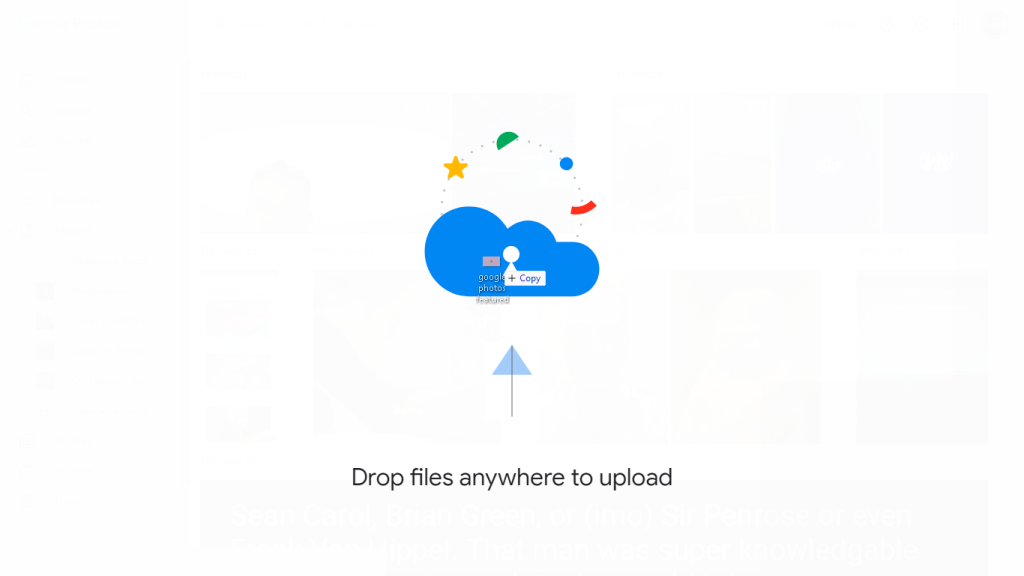
- Tunggu sehingga muat naik tamat.
Jika anda tidak mempunyai akses kepada PC, anda boleh mendayakan mod Desktop dalam Chrome untuk Android dan membuka Foto Google untuk Web pada telefon anda. Pilih fail dan muat naik dengan cara itu. Jika Foto Google masih tidak menyandarkan video, pastikan anda melaporkan masalah tersebut kepada Sokongan Google, di sini .
Dengan itu, kita boleh membuat kesimpulan artikel ini. Jika mempunyai masalah yang sama atau serupa dan menanganinya dengan cara yang berbeza, kami menggalakkan anda untuk berkongsi dengan kami di bahagian komen di bawah.
Nota: Artikel ini adalah sebahagian daripada liputan Google Photos kami . Jika anda ingin mengetahui lebih lanjut petua dan helah Google Photos, atau anda mempunyai masalah tertentu dengan apl ini, lawati Google Photos Hub kami untuk mendapatkan lebih banyak kandungan.
Nota editor: Artikel ini pada asalnya diterbitkan pada Julai 2018. Kami memastikan untuk merombaknya untuk kesegaran dan ketepatan.

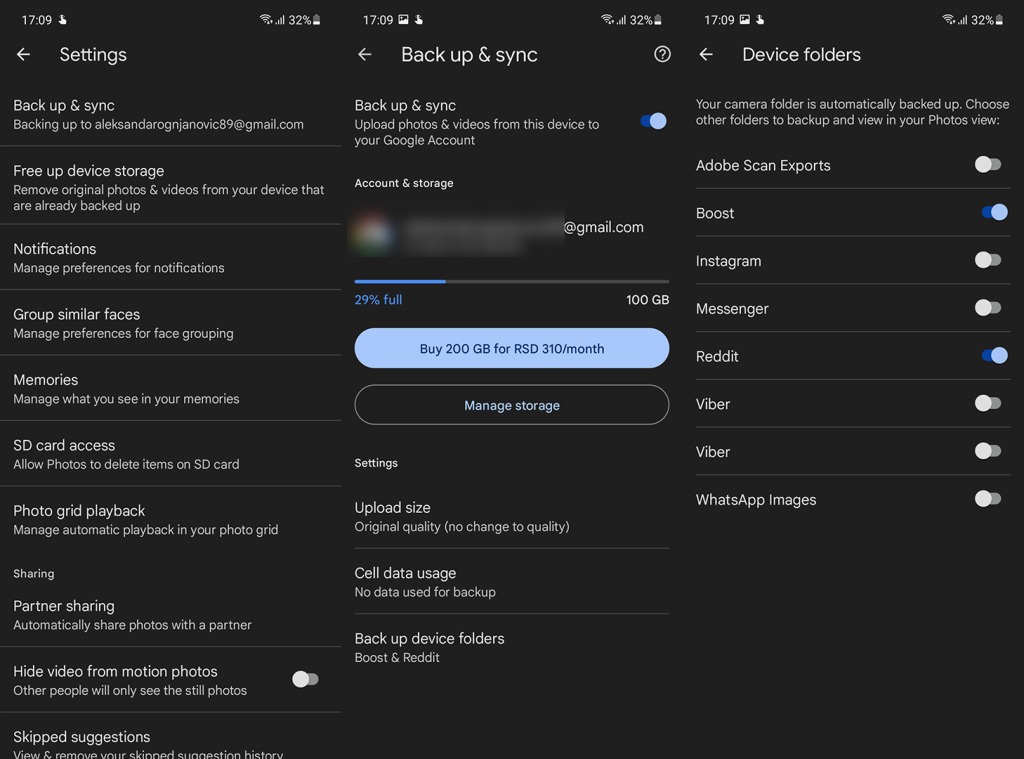

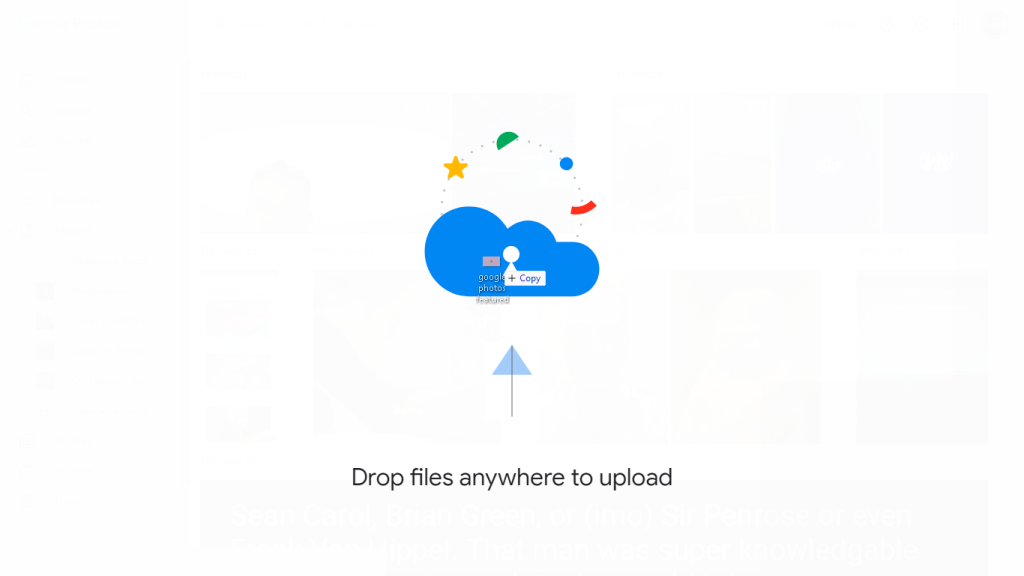


![Bagaimana Untuk Selesaikan Masalah Lampu Merah Pengawal PS4? [Penyelesaian Dicuba & Diuji] Bagaimana Untuk Selesaikan Masalah Lampu Merah Pengawal PS4? [Penyelesaian Dicuba & Diuji]](https://luckytemplates.com/resources1/images2/image-6314-0408151057238.png)





